Uso compartido en Windows 11, o cómo enviar archivos a otros ordenadores sin cables
Esta herramienta se incluye en el propio sistema operativo de Microsoft


Todos los sistemas operativos incluyen algunas herramientas que no son muy conocidas, y esto es una pena porque muchas de ellas son realmente útiles. Un ejemplo es la llamada Uso compartido en proximidad que existen en los equipos que utilizan Windows 11 (otras versiones anteriores). Te contamos que es lo que puedes hacer con ella y cómo activarla.
Esta es una función que permite compartir archivos de todo tipo entre ordenadores que usan el sistema operativo de Microsoft. Pensarás que esto no es nada nuevo, pero si se le añade que esto se consigue sin que tengas que poner cable alguno por medio y que la configuración es prácticamente inexistente, las cosas cambian. ¿Verdad?
Con ella puedes obviar el uso de la nube para conseguir esto, algo que cada vez es más habitual. Además, en muchos casos, si las necesidades de velocidad de transferencia no son especialmente altas, también evita que tengas que sacar un pendrive USB o que hagas lo propio con un disco externo.
¿Cómo trabaja esta función de Windows 11?
Pues aprovechando las redes WiFi y Bluetooth si existe, algo que no es precisamente poco usual actualmente. De esta forma, los ordenadores que utilizan la misma, ya sea en casa o en el trabajo, pueden enviar archivos de forma sencilla y cómoda. Por lo tanto, y como es lógico pensar, los requisitos son muy bajos, ya que simplemente debes cumplir con tener acceso a las conexiones inalámbricas antes mencionadas. Y, en lo que tiene que ver con el sistema operativo, debes usar las versiones Windows 11 o el anterior desarrollado por Microsoft (denominado 10). Solo eso.
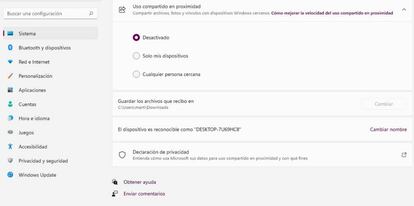
En lo que tiene que ver con la activación, lo que tienes que hacer es acceder a los Ajustes del sistema operativo y, en el apartado Sistema, en la zona de la derecha encontrarás el apartado llamado Uso compartido en proximidad. Por defecto está desactivado, por lo que debes entrar y cambiar esto. Puedes establecer que únicamente tus equipos te reconozcan o todos los que están a la distancia máxima. Luego, tienes la opción de elegir la carpeta en la que se guardará todo lo que recibas y, también, podrás cambiar el nombre del ordenador en caso de necesitarlo.
Así se utiliza esta opción para compartir archivos
La forma de hacer esto es muy sencilla. Estos son los paso que tienes que dar y, evidentemente, puedes repetirlos tantas veces como consideres necesario:
- Selecciona el archivo que deseas compartir y, en la cinta superior, pulsa en el icono denominado Compartir
- En el apartado Uso compartido de proximidad, selecciona el equipo que esté activo y a una distancia de cobertura adecuada.
- Ahora en el ordenador con Windows 11 de recepción aparece un mensaje que si se acepta permite que se complete el proceso.
Como ves, no puede ser más sencillo todo, y el tiempo al realizar un envío depende del tamaño del archivo y, también, de la velocidad de las redes inalámbricas que utilices.

